Win10系统玩LOL提示无法连接服务器怎么办?有玩家在Win10系统上玩英雄联盟就会提示无法连接服务器,如何解决呢?下面给大家介绍具体解决方法。
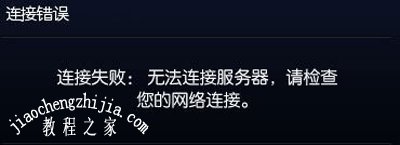
方法一:防火墙拦截导致
1、按下Windows 键+Pause 组合键打开【系统】,在系统界面的地址栏上点击【所有控制面板项】;
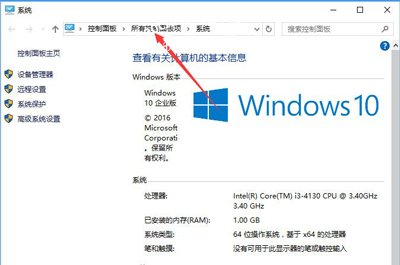
2、在下方列表中找到【Windows防火墙】点击打开;
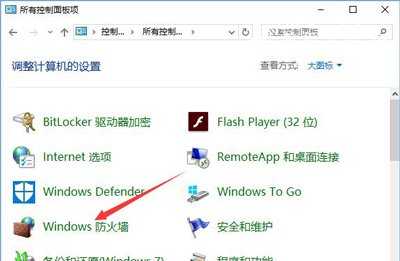
3、进入防火墙界面,点击左上方【打开或关闭windows防火墙】;
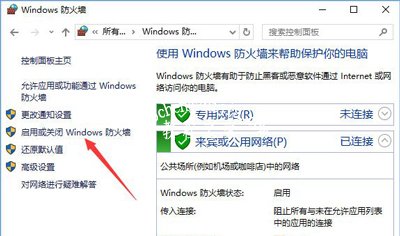
4、进入Windows防火墙界面,将防火墙关闭,然后点击确定进行保存;
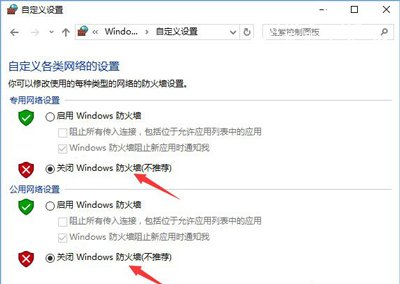
方法二:internet设置不当
1、打开IE浏览器,点击左上方【设置】选项,在弹出的菜单栏点击【internet选项】;
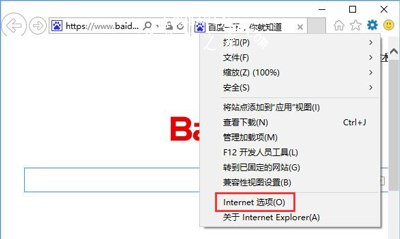
2、在internet选项 界面点击上方【高级】选项,在高级下方框中,找到【检查发行商证书是否吊销】将其取消勾选,然后点击确定进行保存即可!
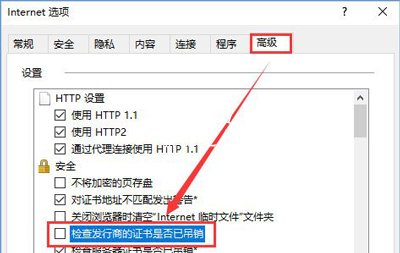
Win10系统常见问题解答:
Win10系统插入U盘后显示两个盘符的解决方法
Win10系统右键菜单没有新建功能选项的解决方法
Win10系统玩魔兽世界FPS帧率很低的解决方法














